Bạn đang sở hữu cho mình một chiếc máy in phun màu hiệu Epson L3110 nhưng chưa biết cách sạc mực cũng như cách cài đặt máy. Bạn muốn tìm hiểu về hướng dẫn cài đặt máy in Epson L3110 và hướng dẫn sạc mực cho lần đầu tiên, thì bạn hay theo dõi bài viết dưới đây nha. Chúng sẽ rất bổ ích đó!
Các hệ điều hành hỗ trợ cài đặt driver cho máy in Epson L3110
Máy in Epson L3110 là dòng máy chính hãng của Epson sản xuất. Vì thế, nó có hỗ trợ cài đặt được cho hết tất cả các hệ điều hành hiện nay. Máy in Epson L3110 có hỗ trợ luôn 32bit và 64bit. Ngoài ra, còn có hệ điều hành Linux và Mac Os cho macbook.
Điều cần lưu ý:
Để tải được driver chính xác, phù hợp với Epson L3110 và máy tính thì bạn cần xem thông tin tên hệ điều hành window và số bit của máy tính bạn đang dùng. Từ đó mà lựa chọn link download driver cho phù hợp.
Vì sao nên tải driver máy in Epson L3110 đúng từ trang chủ?
Để đảm bảo được việc download driver máy in Epson L3110 đúng chuẩn, an toàn và không dính virus hay mã độc thì bạn cần phải tải từ trang chủ của hãng máy in Epson. Điều này rất tốt nếu bạn tải phải những trang có nguy cơ dính virus cao.
Hướng dẫn cài đặt máy in Epson L3110 với máy tính
Những yêu cầu cần có để bạn có thể cài đặt máy in Epson L3110 thành công:
– Cần tải driver máy in L3110 tương thích với máy tính đang sử dụng của bạn
– Có cáp USB kết nối giữa máy tính với máy in
– Cắm nguồn và mở nguồn máy in lên
Sau khi bạn đã chuẩn bị đầy đủ dụng cụ thì bây giờ bắt đầu tiến hành cài đặt Driver Epson L3110 thôi. Các bước thực hiện cài đặt driver như sau:
Bước 1: Giải nén file driver L3110 đã tải (bạn nên copy file driver này vào mục thư riêng để dễ tìm kiếm và quản lý)
Bạn cần nhấp phải chuột vào file và chọn Extract Here để giải nén file ra.
Bước 2: Nhấn tổ hợp phím lá cờ và phím R. Tiếp đó nhập lệnh devmgmt.msc và Nhấn OK.
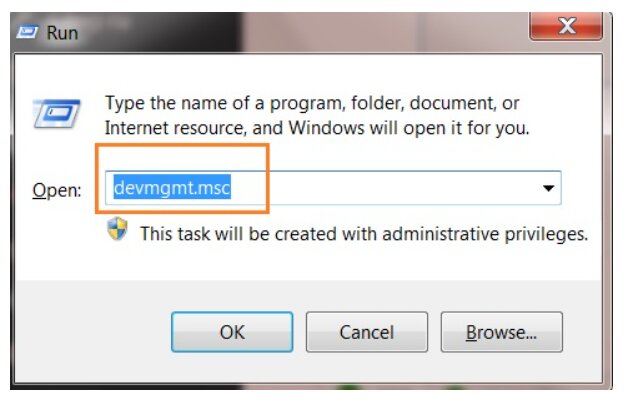
Bước 3: Khi hộp thoại Device Manager hiện lên
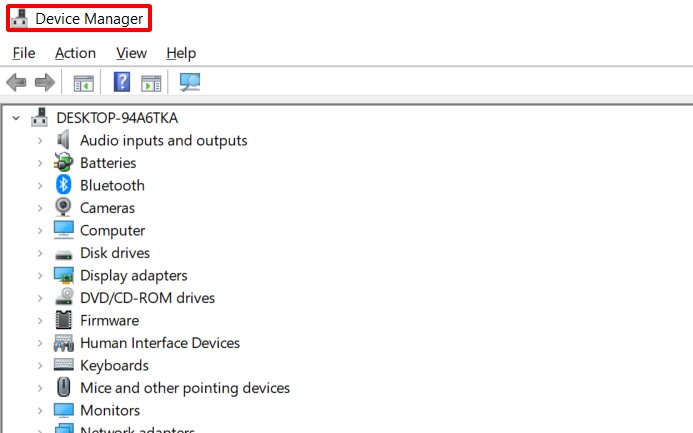
Bạn cần nhấp vào mục Other Devices thì bạn sẽ thấy tên máy in Epson L3110 chưa được cài đặt driver. Thì khi đó bạn nhấp phải chuột vào tên máy in và chọn Update Driver Software.
Tiếp theo là chọn mục Browse my computer for driver software.
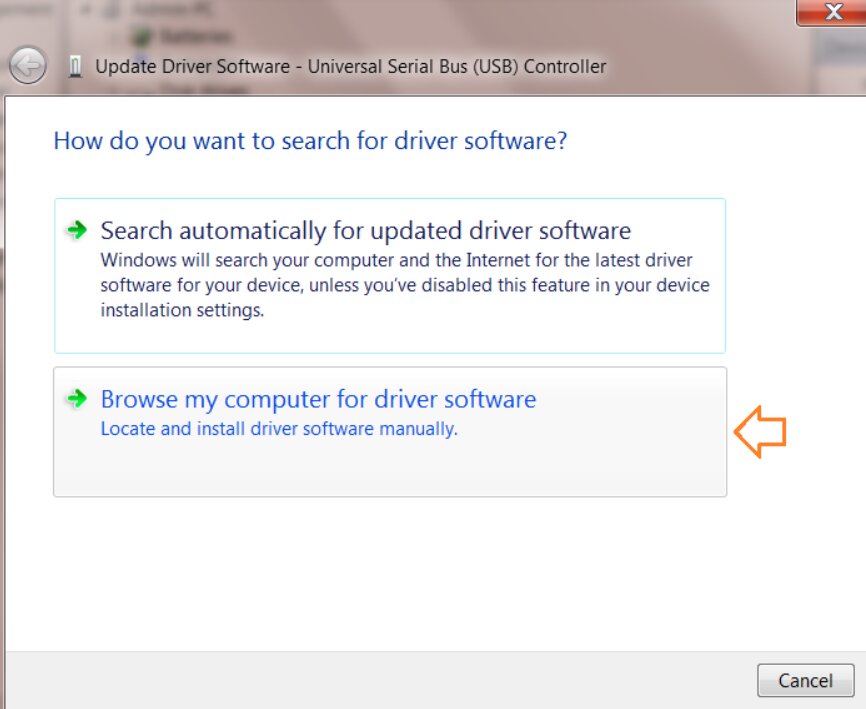
Rồi chọn đến đường dẫn chứa file driver mà bạn đã tải về và giải nén. Cuối cùng là bấm OK – Next là bạn đã cài đặt thành công máy in Epson L3110 rồi đó.
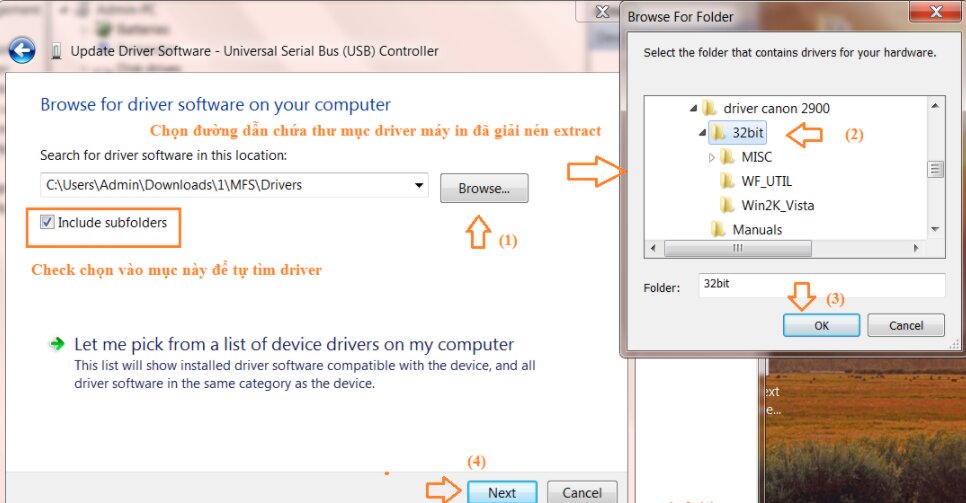
Cách set mặc định cho máy in L3110 khi in
Bạn nhấp tổ hợp lá cờ + phím R và nhập lệnh control printers để mở hộp thoại Devices and Printer ra.
Tiếp đó, bạn nhấp phải chuột vào ô tên máy in Epson L3110 và bấm chọn Set as default printer để chọn mặc định máy in.
Như vậy, bạn đã biết cách cài đặt máy in epson L3110 với máy tính rồi nhỉ? Nếu bạn muốn xem thêm các dòng máy in Epson khác cùng với hướng dẫn của chúng thì cùng tìm hiểu trong mucinsaigon.com nha.

Hướng dẫn cách sạc mực máy in Epson L3110
Bước 1
Việc đầu tiên bạn phải làm là phải nâng là lật ngang khay lớn bên ngoài có chứa hộp mực Epson L3110. Tiếp theo là mở nút đậy hộp mực và châm mực tương ứng với các màu có trong bình chứa mực của máy in.
Bước 2
Sau khi châm mực vào hộp mực xong thì bạn đóng nút hộp mực lại. Dựng đứng khay chứa các hộp mực lên và lắp chúng trở lại vị trí bạn đầu ở bên hông của máy in. Bạn cần kiểm tra van mực của máy in với chiều mũi tên hướng lên. Chữ “ Printing” có hàm ý là khi in bạn luôn luôn phải để ở vị trí van mở.
Bước 3
Tiếp theo đó, bạn dùng dây cáp một đầu cắm vào máy in L3110, còn một đầu cắm vào nguồn điện và bắt đầu bạn mở máy in lên. Khi máy đã khởi động xong thì bạn dùng tay nhấn vào nút có hình giọt mực trên máy khoảng 5 giây cho đến khi đèn nguồn màu đỏ chớp liên tục thì bạn bỏ tay ra.
Quá trình reset mực như thế này mất khoảng 20 – 30 phút. Khi máy đã reset xong thì nút nguồn sẽ không còn chớp nữa.
Bước 4: Cài đặt máy in
Xem hướng dẫn cài đặt máy in Epson L3110 ở phía trên
Những điều cần chú ý
– Bạn cần đảm bảo ổ cắm phải chắc chắn và van khóa mực của máy đã được mở sẵn theo hướng mũi tên chỉ thẳng lên. Trong quá trình máy nạp mực, bạn nên chú ý đến nguồn điện, không được để cho máy mất nguồn điện giữa chừng.
– Khi vận chuyển máy in: Tại vị trí van khóa mực, bạn cần vặn nút xoay theo chiều mũi tên quay xuống biểu tượng chiếc xe đẩy có hai bánh xe. Đồng thời thì bạn dùng nút bịt kín van không khí của các hộp mực và cần phải vận chuyển máy theo đúng cách là để máy nằm ngang.
Máy in phun màu Epson L3110 sử dụng có được lâu bền không?
Khi bạn sử dụng mực in chính hãng L3110 kèm theo máy thì độ bền của máy in sẽ được nâng cao tối đa.
Khi sử dụng Mực in Epson L3110 cho máy in Epson, quý khách hàng có thể yên tâm với chính sách và chất lượng của Mạnh Tài. Chúng tôi không khuyến khích quý khách hàng sử dụng mực in liên tục hay mực ngoài đối với dòng máy in màu Epson L3110 này.
Vì vậy, khi lựa chọn mua thì quý khách hàng nên chọn những địa chỉ uy tín để được tư vấn và bảo hàng tốt nhất.


